UNRAR es ampliamente conocido y utilizado entre los usuarios de Windows. Los archivos RAR son mucho más pequeños y se comprimen mejor que ZIP para la mayoría de los archivos al comprimir los archivos "juntos", lo que ahorra más espacio. UNRAR no viene preinstalado de forma nativa en Debian, pero está disponible para instalar desde su repositorio.
El siguiente tutorial le mostrará cómo instalar UNRAR en Debian 11 Bullseye y los comandos básicos para usarlo en su escritorio o servidor Debian.
Requisitos
- SO recomendado: Diana de Debian 11.
- Cuenta de usuario: Una cuenta de usuario con sudo o acceso root.
Actualizar sistema operativo
Actualice su Debian sistema operativo para asegurarse de que todos los paquetes existentes estén actualizados:
sudo apt update && sudo apt upgrade -yEl tutorial usará el comando sudo y asumiendo que tiene estado sudo .
Para verificar el estado de sudo en su cuenta:
sudo whoamiEjemplo de salida que muestra el estado de sudo:
[joshua@debian~]$ sudo whoami
rootPara configurar una cuenta Sudo existente o nueva, visite nuestro tutorial sobre Agregar un usuario a Sudoers en Debian .
Para usar la cuenta raíz , use el siguiente comando con la contraseña de root para iniciar sesión.
suEl tutorial utilizará la terminal para la instalación que se encuentra en Actividades> Mostrar aplicaciones> Terminal.
Ejemplo:
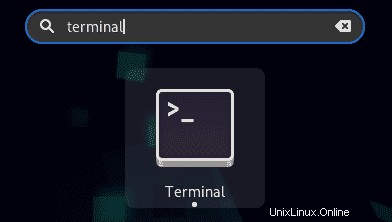
Instalar UNRAR en Debian
El primer paso es instalar la aplicación UNRAR. Para esto, no necesita agregar repositorios de terceros adicionales, ya que está presente en el repositorio predeterminado de Debian 11.
En su terminal, use el siguiente comando.
sudo apt install unrar-freeEjemplo de salida:
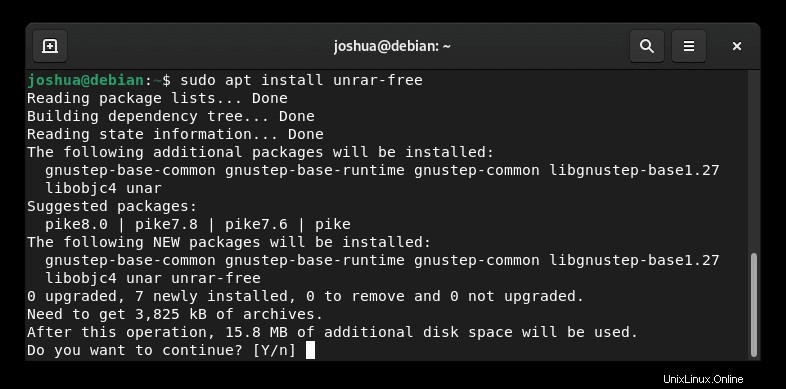
Tipo Y , luego presione la TECLA ENTER para proceder.
Por último, verifique la versión instalada para asegurarse de que la instalación se haya realizado correctamente.
unrar --versionEjemplo de salida:
unrar 0.0.1Cómo usar UNRAR en Debian
A continuación se muestran algunos comandos básicos y ejemplos del uso de UNRAR. Si bien no muestran todo lo posible, cubren el 75 % de lo que la mayoría de los usuarios usarían UNRAR con regularidad.
El primer comando que es más útil antes de que el tutorial continúe es el comando de ayuda.
unrar --helpEjemplo de salida:
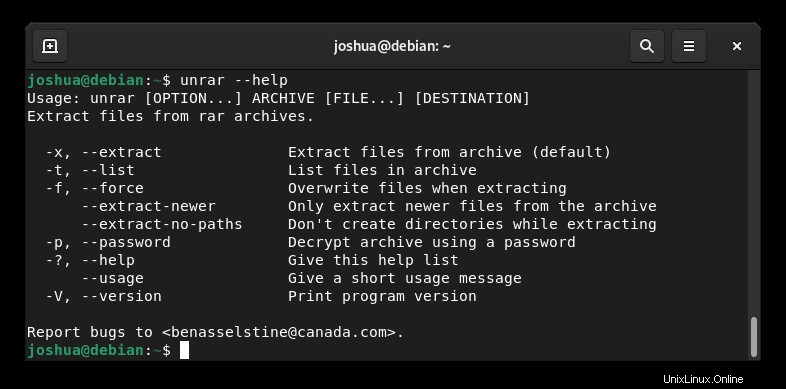
Extraer un directorio actual de archivo RAR
Para extraer o abrir un archivo RAR en un directorio actual, use el comando unrar -x .
unrar -x {file-name}.rarAlternativa:
unrar --extract {file-name}.rarExtraer un archivo RAR a la carpeta
Para extraer o abrir un archivo RAR que necesita una ruta específica o un directorio de destino, use el siguiente comando unrar -x nuevamente siguiendo la ruta completa del destino final.
unrar -x {file-name}.rar /media/photos/Alternativa:
unrar --extract {file-name}.rar /media/photos/Extraer solo archivos nuevos de un archivo RAR
Para extraer un archivo RAR y extraer solo los archivos nuevos, use el siguiente comando.
unrar --extract-newer {filename}.rarExtraer archivo RAR sin creaciones de ruta
Para extraer un archivo RAR y no crear todas las rutas de los subdirectorios y mantener todos los archivos centralizados en un directorio, use el siguiente comando.
unrar --extract-no-paths {filename}.rarExtraiga un archivo RAR y sobrescriba los archivos existentes
Para extraer un archivo RAR y sobrescribir cualquier archivo existente con los mismos nombres de archivo, use el siguiente comando.
unrar -f {filename}.rarAlternativa:
unrar --force {filename}.rarExtraer un archivo RAR protegido por contraseña
Para extraer un archivo RAR protegido con contraseña, use el siguiente comando.
unrar -p {filename}.rarAlternativa:
unrar --password {filename}.rarLista de un archivo RAR
Para listar los archivos en un archivo RAR, use el siguiente comando unrar -t.
unrar -t {filename}.rarAlternativa:
unrar --list {filename}.rar